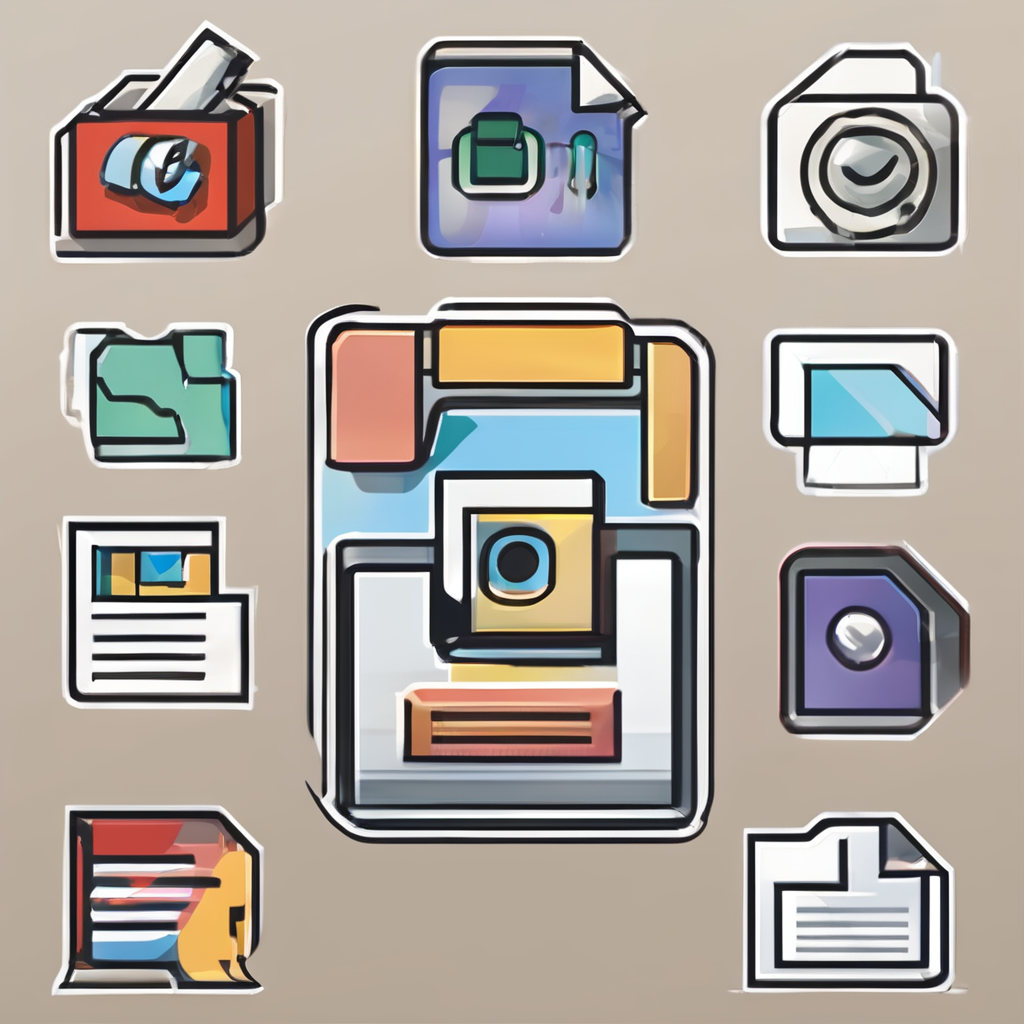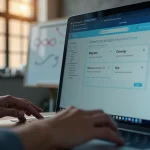Pourquoi un SSD améliore-t-il la vitesse de votre ordinateur
Comprendre pourquoi un SSD vs HDD transforme les performances informatiques repose surtout sur leurs différences techniques. Le disque dur classique (HDD) utilise des plateaux mécaniques tournants et une tête de lecture physique. En revanche, un SSD est basé sur une mémoire flash sans pièces mobiles. Cette absence de composants mécaniques réduit considérablement les temps d’accès aux données.
Concrètement, cela se traduit par des gains de vitesse notables. Par exemple, le démarrage du système devient beaucoup plus rapide grâce aux temps d’accès quasi instantanés du SSD. L’ouverture des applications est également accélérée, réduisant les temps d’attente entre le clic et l’affichage effectif du programme. De même, le transfert de fichiers profite de vitesses supérieures, particulièrement avec les SSD modernes en interface NVMe.
A lire en complément : Comment choisir la configuration matérielle idéale pour vos besoins informatiques ?
Outre la vitesse pure, les avantages SSD ne se limitent pas aux performances. Leur fiabilité est meilleure car l’absence de pièces mobiles diminue les risques de panne mécanique. De plus, la consommation d’énergie est réduite, ce qui est un plus notamment pour les ordinateurs portables. Enfin, le SSD fonctionne silencieusement, éliminant le bruit généré par la rotation et les mouvements du disque dur.
Ainsi, en remplaçant un disque dur par un SSD, les performances informatiques sont durablement améliorées, avec un impact positif sur la réactivité générale, la longévité du matériel et l’expérience utilisateur au quotidien.
A lire en complément : Comment choisir le bon matériel informatique pour une entreprise ?
Préparer votre ordinateur avant l’installation d’un SSD
Avant d’installer un SSD, la préparation installation SSD est cruciale pour garantir des performances optimales et éviter toute perte de données. La première étape consiste à vérifier la compatibilité matérielle. Il faut identifier le format adéquat (2,5 pouces, M.2, PCIe) et s’assurer que l’interface (SATA ou NVMe) de votre ordinateur correspond à celle du SSD envisagé. Cela assure une intégration sans problème et un véritable gain dans les performances informatiques.
Par ailleurs, une bonne préparation installation SSD inclut une sauvegarde complète de vos données importantes. Cette étape est essentielle pour sécuriser vos fichiers en cas d’erreur lors du remplacement du disque dur. Utilisez un disque externe ou un service cloud afin de préserver vos documents, photos et autres données sensibles.
Enfin, il est recommandé de planifier la migration données ou une nouvelle installation Windows. La migration données permet de cloner l’intégralité de votre système actuel sur le SSD, simplifiant ainsi la transition. Alternativement, une installation propre de Windows sur le SSD garantit une configuration optimale, sans accumulations inutiles issues de l’ancien disque dur. Bien préparer votre ordinateur avant l’installation d’un SSD vous permettra donc de maximiser les avantages SSD tout en assurant la sécurité de vos données.
Guide étape par étape pour installer un SSD
L’installation SSD demande un peu de préparation et de précision pour garantir la réussite de cette opération. Avant de commencer, rassemblez les outils nécessaires : un tournevis adapté, éventuellement un adaptateur SATA-USB si vous clonez depuis un ordinateur portable, et votre nouveau SSD. Il est important de prendre des précautions, notamment en débranchant l’ordinateur et en éliminant toute charge électrostatique pour éviter d’endommager les composants électroniques.
Pour remplacer disque dur par un SSD, commencez par retirer soigneusement l’ancien disque. Ouvrez le boîtier, localisez le disque dur et débranchez les câbles SATA et d’alimentation. Détachez-le, généralement fixé par des vis ou un système de fixation rapide. Installez ensuite le SSD en le positionnant dans le même emplacement ou dans un port M.2 selon son format. Assurez-vous que le SSD est solidement fixé pour éviter tout mouvement qui pourrait perturber les connexions.
Une fois le montage physique terminé, reconnectez tous les câbles et refermez le boîtier. Rallumez la machine pour vérifier que le SSD est correctement détecté dans le BIOS ou le système d’exploitation. Cette étape est cruciale pour s’assurer que l’installation SSD s’est déroulée sans problème avant toute opération de clonage ou réinstallation. Ce tutoriel upgrade SSD optimise ainsi le processus pour tirer pleinement parti des avantages SSD.
Cloner son disque système ou réinstaller Windows sur un SSD
Pour réussir la migration OS SSD, il est essentiel de choisir le bon outil de clonage disque dur. Plusieurs logiciels gratuits et payants existent, offrant des fonctionnalités variées, allant du clonage simple au transfert complet avec redimensionnement des partitions. Le bon choix dépendra de vos besoins, notamment si vous souhaitez conserver exactement la configuration initiale ou repartir sur une base plus propre.
La procédure de clonage étape par étape commence par préparer le SSD en le connectant à votre ordinateur via un adaptateur SATA-USB ou un port interne. Ensuite, lancez le logiciel de clonage choisi. Celui-ci va copier intégralement les données et le système depuis le HDD vers le SSD, prenant soin de transférer le système d’exploitation, les applications et les fichiers personnels. Le clonage garantit ainsi une transition fluide sans nécessiter de réinstallation manuelle.
Alternativement, la réinstallation Windows SSD peut être privilégiée pour maximiser les performances. Cette méthode consiste à installer Windows proprement sur le SSD, ce qui élimine les fichiers et logiciels superflus accumulés avec le temps. Après une nouvelle installation, il est crucial de configurer correctement le système pour tirer pleinement parti du SSD, en activant notamment les fonctionnalités TRIM et AHCI, et en désactivant la défragmentation automatique.
Que vous optiez pour le clonage disque dur ou une réinstallation Windows SSD, ces choix impactent directement les performances informatiques et la pérennité de votre nouveau matériel. Une migration bien maîtrisée assure une expérience utilisateur fluide et réactive.
Conseils d’optimisation après l’installation d’un SSD
Une fois l’installation SSD réalisée, il est crucial d’adopter certaines pratiques pour garantir des performances informatiques optimales et prolonger la durée de vie du matériel. La première étape consiste à configurer correctement le système d’exploitation. Sous Windows, il faut activer la commande TRIM, indispensable pour maintenir la rapidité d’écriture sur les cellules de mémoire flash. De plus, l’activation du mode AHCI améliore la communication entre le SSD et la carte mère, maximisant ainsi la vitesse de transfert. Il est également recommandé de désactiver la défragmentation automatique, inutile pour un SSD et susceptible d’endommager les puces.
Pour un bon entretien SSD, évitez de saturer complètement le disque. Laisser un espace libre d’environ 15 à 20 % permet au contrôleur du SSD de mieux gérer les opérations d’écriture et d’effacement, assurant ainsi une longévité accrue. Pensez aussi à mettre à jour régulièrement le firmware du SSD, car les fabricants proposent souvent des améliorations importantes de performances et de stabilité.
Enfin, il est conseillé d’effectuer des tests de vitesse après l’optimisation pour vérifier que les réglages ont un impact positif. Des outils spécifiques permettent de mesurer les vitesses de lecture et d’écriture. Ces contrôles réguliers participent à la maintenance proactive, évitant les surprises et garantissant une expérience utilisateur fluide. Ainsi, les avantages SSD peuvent se prolonger dans le temps si ces bonnes pratiques sont bien respectées.
Pourquoi un SSD améliore-t-il la vitesse de votre ordinateur
Le principal facteur différenciant entre un SSD vs HDD réside dans leur conception technique. Un disque dur classique contient des plateaux rotatifs et une tête de lecture mécanique, ce qui engendre un temps d’accès plus long aux données. En revanche, un SSD utilise une mémoire flash sans pièces mobiles, permettant un accès quasi instantané aux données, ce qui révolutionne les performances informatiques.
Concrètement, les avantages SSD se traduisent par une accélération notable du démarrage de l’ordinateur, souvent divisé par deux ou trois par rapport à un HDD. L’ouverture des applications devient plus fluide, réduisant le temps d’attente entre la commande utilisateur et la réponse du système. Par ailleurs, le transfert de fichiers, surtout avec des SSD modernes en interface NVMe, affiche des vitesses bien supérieures, parfois jusqu’à dix fois plus rapides que sur un disque dur classique.
Au-delà de la vitesse, un SSD améliore aussi la fiabilité générale de l’ordinateur. L’absence de pièces mécaniques réduit les risques de panne due à des chocs ou vibrations. De plus, les SSD consomment moins d’énergie, ce qui est un véritable atout pour les ordinateurs portables en termes d’autonomie. Enfin, l’utilisation d’un SSD supprime le bruit généré par les disques durs traditionnels, rendant l’environnement informatique plus silencieux et agréable.
Ainsi, l’intégration d’un SSD transforme non seulement la rapidité du système, mais aussi la robustesse et le confort d’usage au quotidien, confirmant les avantages SSD comme un investissement incontournable pour améliorer les performances informatiques.